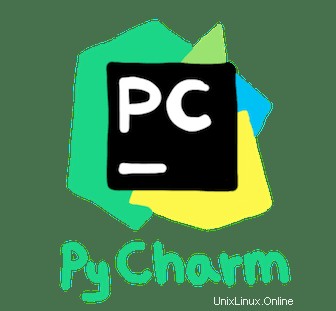
In diesem Tutorial zeigen wir Ihnen, wie Sie PyCharm auf Manjaro 20 installieren. Für diejenigen unter Ihnen, die es nicht wussten, PyCharm ist eine intelligente und voll funktionsfähige IDE für Python, die von JetBrains entwickelt wurde . Es bietet auch Unterstützung für Javascript, Typescript, CSS usw. Sie können PyCharm-Funktionen auch durch die Verwendung von Plugins erweitern. Durch die Verwendung von PyCharm-Plugins können Sie auch Unterstützung für Frameworks wie Django, Flask erhalten. Wir können PyCharm auch für andere Programmiersprachen wie verwenden HTML, SQL, Javascript, CSS und mehr. PyCharm ist in drei Editionen verfügbar:Professional, Community und Edu. Die Community- und Edu-Editionen sind Open-Source-Projekte und sie sind kostenlos, aber sie haben weniger Funktionen. PyCharm Edu bietet Kurse an und hilft Ihnen, das Programmieren mit Python zu lernen. Die Professional Edition ist kommerziell und bietet eine hervorragende Reihe von Tools und Funktionen.
Dieser Artikel geht davon aus, dass Sie zumindest über Grundkenntnisse in Linux verfügen, wissen, wie man die Shell verwendet, und vor allem, dass Sie Ihre Website auf Ihrem eigenen VPS hosten. Die Installation ist recht einfach und setzt Sie voraus im Root-Konto ausgeführt werden, wenn nicht, müssen Sie möglicherweise 'sudo hinzufügen ‘ zu den Befehlen, um Root-Rechte zu erhalten. Ich zeige Ihnen Schritt für Schritt die Installation von PyCharm CE auf einem Manjaro 20 (Nibia).
Voraussetzungen
- Ein Server, auf dem eines der folgenden Betriebssysteme ausgeführt wird:Manjaro 20.
- Es wird empfohlen, dass Sie eine neue Betriebssysteminstallation verwenden, um potenziellen Problemen vorzubeugen.
- Ein
non-root sudo useroder Zugriff auf denroot user. Wir empfehlen, alsnon-root sudo userzu agieren , da Sie Ihr System beschädigen können, wenn Sie als Root nicht aufpassen.
Installieren Sie PyCharm auf Manjaro 20 Nibia
Schritt 1. Bevor Sie das folgende Tutorial ausführen, vergewissern Sie sich, dass unser System auf dem neuesten Stand ist:
sudo pacman -Syu
Schritt 2. Snapd auf dem Manjaro-System aktivieren.
Führen Sie nun den folgenden Befehl aus, um Snap-Pakete zu installieren:
sudo pacman -S snapd sudo systemctl enable --now snapd.socket sudo ln -s /var/lib/snapd/snap /snap
Schritt 3. PyCharm auf Manjaro 20 installieren.
Um PyCharm CE zu installieren, verwenden Sie einfach den folgenden Befehl:
sudo snap install pycharm-community --classic
Schritt 4. Zugriff auf PyCharm auf Manjaro.
Sobald PyCharm erfolgreich auf Ihrem Manjaro-System installiert wurde, können Sie jetzt zum Anwendungsmenü gehen und dort nach PyCharm suchen. Sie sollten das PyCharm-Code-Symbol wie in markiert sehen Screenshot unten:
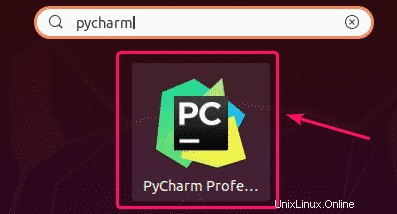
Herzlichen Glückwunsch! Sie haben PyCharm erfolgreich installiert. Vielen Dank, dass Sie dieses Tutorial zur Installation der neuesten Version von PyCharm auf dem Manjaro-System verwendet haben. Für zusätzliche Hilfe oder nützliche Informationen empfehlen wir Ihnen, das offizielle PyCharm zu lesen Webseite.